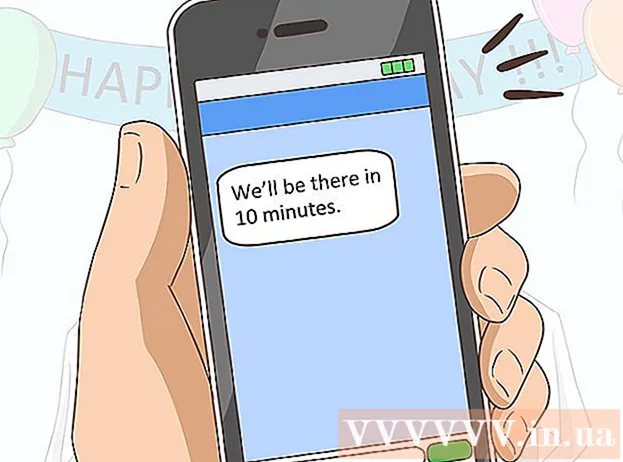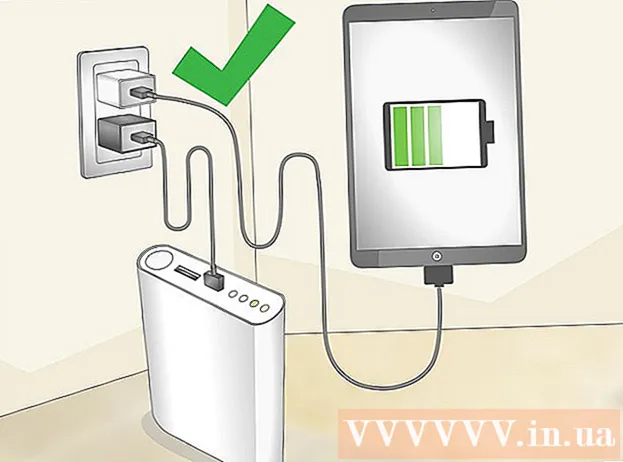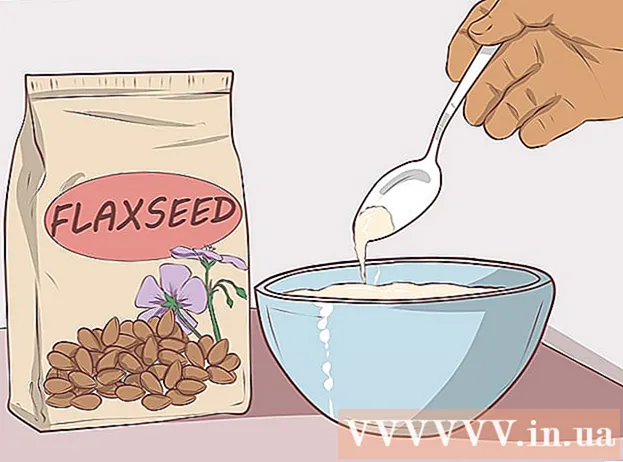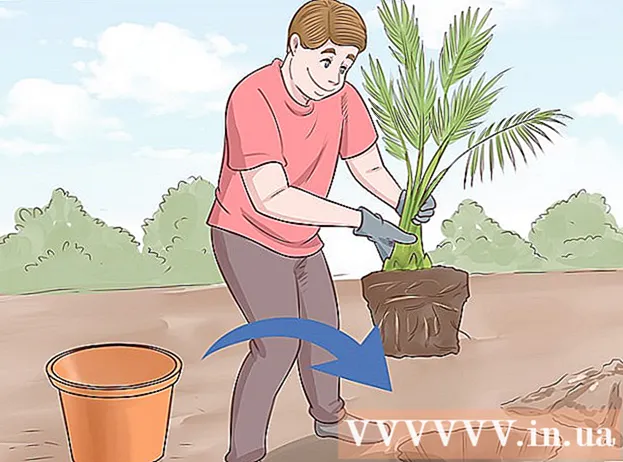Հեղինակ:
Peter Berry
Ստեղծման Ամսաթիվը:
17 Հուլիս 2021
Թարմացման Ամսաթիվը:
14 Մայիս 2024

Բովանդակություն
Այս wikiHow- ը ձեզ սովորեցնում է, թե ինչպես պահպանել ձեր Firefox էջանիշերի պատճենը ձեր համակարգչում: Նշում. Դուք չեք կարող դա անել բջջային հավելվածում:
Քայլեր
Բացեք Firefox- ը: Րագիրն ունի պատկերակ, որը նման է կապույտ ոլորտի շուրջ փաթաթված նարնջագույն աղվեսի: Դուք պետք է դա անեք ձեր համակարգչի Firefox տարբերակում:

Կտտացրեք «Էջանիշներ» պատկերակին ՝ «Որոնում» շարքի աջ կողմում, հորիզոնական գծերի տուփով: Կհայտնվի բացվող ընտրացանկ:
Սեղմել Allուցադրել բոլոր էջանիշները (Showուցադրել բոլոր էջանիշները) բացվող ցանկի վերևում է: Ձեր էջանիշերի գրադարանն այնուհետև կհայտնվի նոր պատուհանում:

Սեղմել Ներմուծում և պահուստավորում (Արտահանում և պահուստավորում): Աստղանշանի պատկերով և պտտվող սլաքի նշանով ընտրանքներ, որոնք գտնվում են էջանիշների պատկերասրահի պատուհանի վերևում: Կհայտնվի մեկ այլ բացվող ցանկ:
Սեղմել Արտահանեք էջանիշները HTML- ում ... (Էջանիշները արտահանեք HTML- ին) բացվող ցանկի ներքևի մասում: Կբացվի File Explorer (Windows) կամ Finder (Mac) պատուհանը:

Նշեք էջանիշի ֆայլի անունը: Մուտքագրեք այն անունը, որը ցանկանում եք օգտագործել ֆայլի համար (օրինակ `« էջանիշներ 2017 »):
Ընտրեք պահեստավորման վայրը: Կտտացրեք պատուհանի ձախ մասում գտնվող թղթապանակին (օրինակ ՝ Աշխատասեղան) Հենց այստեղ է պահվելու ձեր էջանիշի ֆայլը:
Սեղմել Խնայել (Պահել) պատուհանի ներքևի աջ անկյունում: Ձեր էջանիշի ֆայլը կպահպանվի ցանկալի վայրում ՝ ընտրված անունով: գովազդ
Խորհուրդներ
- Էջանիշ ֆայլը պահպանելուց հետո կարող եք էջանիշը արտահանել մեկ այլ դիտարկչի (օրինակ ՝ Chrome, Safari կամ Internet Explorer) և շարունակել օգտագործել այն: